티스토리 뷰
pdf 뷰어 무료 다운로드 방법
많은 사람들이 사용하는 PDF문서 같은 경우에는 보안성이 높아서 기관등에서 많이 쓴다는데요.
여기서 중요한 것은 pdf 뷰어가 없다면 내용을 확인해보실수 없다는 사실입니다.
보통 대부분의 파일은 윈도우에서 실행만 하면 열리는데 이건 그렇지 않습니다.
그럼 이를 보기위해서 어떻게 해야하는지 고민하는데 방법은 유료 또는 무료 다운로드를 받아서 쓸수 있습니다.
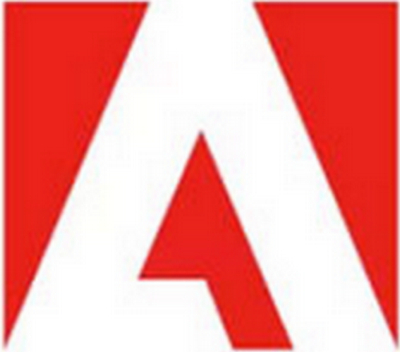
둘에 차이는 실제 pdf 뷰어에서 수정하는 기능을 제공하는 안하는가 정도인데요.
그냥 내용이 궁금하신 분들이라면 뷰어 무료 다운로드를 찾아서 쓰면 됩니다.
물론 요즘에는 웹브라우저에서 기능을 제공하는 것도 있기때문에 크롬 같은 것을 써도 되긴합니다.
아무튼 가장 유명한건 어도비에서 제공하는 것이고 이건 공식 홈페이지를 통해서 파일을 받을 수 있죠.

여러분들이 자주 사용하는 인터넷에서 검색을 해보시면 pdf 뷰어 다운로드에 대한 글들이 많이 있습니다.
대부분은 저와 같이 어도비사 공식 사이트에서 받으라고 할것 같은데요.
이유는 이곳에서 만들어낸 전자 문서 포맷이 pdf라는 것이기때문입니다.
어떻게 맛집으로 비교하면 원조같은 느낌이라고 보시면 되겠습니다.
그럼 다음에서 Adobe 공식 홈페이지를 찾아서 접속부터 해주시는데 한국어 지원하니 걱정마세요.

당연히 포토샵이나 기타 여러가지 제품을 팔고 있는 곳이기때문에 첫화면에서부터 뭔가 많아요.
최근에는 소프트웨어같은 경우에도 클라우드 서비스로 제공되는 경우들이 많은데요.
별도의 설치 없이 쓸수 있어서 좋다고 하니 한번 참고해보시기 바랍니다.
우리는 매뉴를 찾아야 하는데 거기에서 pdf 및 전자서명 이런것이 있습니다.

중요한것은 그냥 보이는 아크로뱃 리더는 우리가 말하는 뷰어 프로그램 아닙니다.
시작부터 언급 했던 전자문서를 편집할수 있는 기능을 들어가있는 프로그램이죠.
그러니 이것을 받으면 안되고 우리는 딴 것을 같아야 합니다.

명확한 명칭은 어도비 아크로뱃 리더 DC라는 것이랍니다.
아까 상단매뉴에서 확인해보시면 하단부분쯤에서 이 메뉴에서 찾아볼수 있습니다.
홈페이지에서 두가지 도구가 어떻게 다른지 설명하고 있으니 그것을 참고하시구요.

자 리더다운로드를 선택하시면 웹페이지가 변경됩니다.
이것이 진짜 pdf 뷰어 무료 다운로드 인데 여기서도 함정이 보입니다.

오른쪽 부분에 있는 2가지를 보시면 프로 DC는 유료로 사야 하는것이고 그위에께 우리가 원하는 겁니다.
중앙에 있는 것은 pdf 뷰어와는 아무런 관련없는 것이니 필요유무를 체크해보셔여.
대부분은 윈도우 운영체제에서 쓰시겠지만 그게 아니라면 하단에서 맞는 OS 선택을 합시다.


그렇게 원하는 버전을 골라서 다운로드 받으면 되는데요.
리더DC 용량은 180 MB가 안되기 때문에 요즘같은 인터넷 속도에서는 금방 받아요.
다시 말씀 드리지만 별도의 선택 옵션제공은 꼭 필요한 항목만 체크해주셔야 딴게 안깔립니다.


그렇게 무료 다운로드가 종료되었다면 이제 파일을 찾아보세요.
저장된 폴더를 탐색기로 들어가시거나 크롬에서 바로 실행하는 방법도 있습니다.
이 파일을 열때 경우에 따라선 보안경고가 나타날수도 있습니다.

너무 간단한 pdf뷰어 인스톨 과정을 소개하겠습니다.
복잡하고 자시고 할것도 없는데 그냥 실행만 하면 알아서 진행합니다.
따로 눌러줘야 하는것도 없으니 그냥 기다려주시기 바랍니다.

그렇게 멍하니 하늘을 보면서 대기하다보면 컴퓨터에 설치 완료되어지게 됩니다.
물론 그 중간에 추가 데이터 다운로드가 진행되기때문에 시간은 더 들어가지는 합니다.

이렇게 우리가 바라고 원했던 어도비 pdf뷰어 프로그램 다운로드와 설치가 완료되었습니다.
개인적으로 진짜 심플한 인스톨 과정에서 한번 반하게 되었는데요.
정상적으로 설치되었다면 바로 프로그램을 실행해서 쓰시면 됩니다.

화면에서 왼쪽 상단에 있는 메뉴를 통해서 원하는 작업을 하면되는데요.
pdf뷰어에서 파일을 보기위해서는 pdf를 드레그하거나 열기옵션을 쓰면 됩니다.
자동 연결되어서 실행해도 열리기는 하더군요.
